VSCode的自动修复和快速修复功能依赖语言服务器(如Pylance、ESLint)和代码分析器,通过LSP实时检测错误。自动修复在保存时自动修正格式问题(如缺失分号),快速修复通过Ctrl+.或Cmd+.提供修复建议,适用于语法、类型等常见错误。但无法解决复杂逻辑问题,如除零错误需手动处理。用户可通过安装语言服务器、配置规则文件(如.eslintrc.js)、启用”source.fixAll”设置并自定义规则来优化体验,提升开发效率。
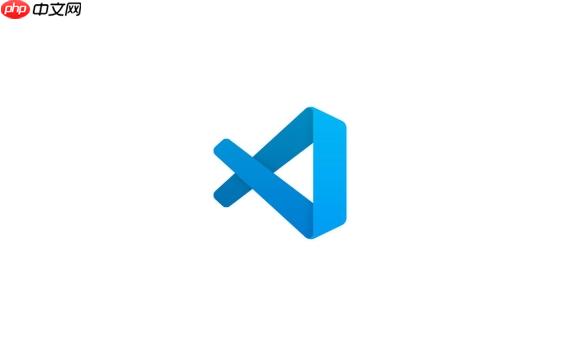
VSCode的代码自动修复和快速修复功能,简单来说,就是帮你自动修正代码中的错误,或者提供一些快速的修改建议,让你不用手动一行行地检查和修改,大大提高效率。
VSCode的自动修复和快速修复功能,主要依赖于语言服务器协议(LSP)和内置的代码分析器。当你编写代码时,语言服务器会在后台运行,实时分析你的代码,并根据预设的规则和配置,检测潜在的错误和警告。
自动修复通常是在你保存文件时触发,它会自动应用一些简单的修复,比如删除多余的空格、添加缺失的分号等。这些修复通常是无侵入性的,不会改变代码的逻辑。
快速修复则是在你光标悬停在错误或警告处时,通过按下
Ctrl + .
(Windows/Linux) 或
Cmd + .
(macOS) 触发。它会弹出一个菜单,列出可能的修复建议。你可以选择其中一个建议,VSCode会自动应用该修复。
VSCode如何识别代码错误?
VSCode本身并不直接识别代码错误,它依赖于语言服务器和代码分析器。每种编程语言都有对应的语言服务器,比如Python有Pylance,JavaScript有ESLint。这些语言服务器会根据语言的语法和语义规则,分析你的代码,并报告错误和警告。
语言服务器通常会使用静态分析技术,在不运行代码的情况下,检查代码的潜在问题。比如,它可以检测到未定义的变量、类型错误、语法错误等。
此外,VSCode还支持自定义规则和配置。你可以通过配置文件(比如
.eslintrc.js
for JavaScript)来指定哪些规则需要启用,哪些规则需要忽略。这样,你就可以根据自己的编码风格和项目需求,定制代码检查的行为。
例如,假设你写了一段Python代码:
def greet(name) print("Hello, " + name) greet("World")
Pylance会检测到
def greet(name)
这一行缺少冒号,并报告一个语法错误。当你光标悬停在这行代码上时,VSCode会显示一个警告信息,告诉你缺少冒号。如果你按下
Ctrl + .
,VSCode会提供一个快速修复建议,自动添加冒号。
快速修复能解决所有代码问题吗?
当然不能。快速修复主要解决的是一些常见的、规范性的错误,比如语法错误、类型错误、格式错误等。对于一些复杂的逻辑错误,或者需要深入理解代码才能解决的问题,快速修复就无能为力了。
快速修复的有效性也取决于语言服务器和代码分析器的能力。如果语言服务器不够智能,或者规则配置不合理,那么快速修复的建议可能并不准确,甚至会引入新的错误。
另外,快速修复也不是万能的。有些错误可能需要手动修改代码才能解决,或者需要重构代码才能避免。
举个例子,假设你写了一段JavaScript代码:
function divide(a, b) { return a / b; } console.log(divide(10, 0));
这段代码会抛出一个除以零的错误。虽然ESLint可能会警告你除数可能为零,但它无法自动修复这个问题。你需要手动修改代码,比如添加一个判断条件,避免除数为零的情况。
function divide(a, b) { if (b === 0) { return 0; // 或者抛出一个错误 } return a / b; } console.log(divide(10, 0));
如何配置VSCode的代码自动修复和快速修复功能?
配置VSCode的代码自动修复和快速修复功能,主要涉及到以下几个方面:
-
安装语言服务器: 确保你已经安装了对应编程语言的语言服务器。VSCode通常会自动检测并推荐安装,你也可以手动安装。比如,Python可以使用Pylance或Microsoft Python,JavaScript可以使用ESLint或Prettier。
-
配置语言服务器: 不同的语言服务器有不同的配置方式。有些语言服务器可以通过VSCode的设置界面进行配置,有些则需要通过配置文件进行配置。比如,ESLint需要通过
.eslintrc.js
文件进行配置,Prettier需要通过
.prettierrc.js
文件进行配置。
-
启用自动修复: 你可以在VSCode的设置中启用自动修复功能。搜索 “editor.codeActionsOnSave”,勾选 “source.fixAll” 选项。这样,当你保存文件时,VSCode会自动应用一些简单的修复。
-
自定义规则: 你可以根据自己的编码风格和项目需求,自定义代码检查的规则。比如,你可以指定哪些规则需要启用,哪些规则需要忽略,哪些规则需要设置为警告,哪些规则需要设置为错误。
-
快捷键: 熟悉快速修复的快捷键
Ctrl + .
(Windows/Linux) 或
Cmd + .
(macOS)。当你遇到错误或警告时,可以使用这个快捷键快速查看修复建议。
例如,如果你想配置ESLint,首先需要安装ESLint:
npm install -g eslint
然后在你的项目根目录下创建一个
.eslintrc.js
文件,并配置你的规则:
module.exports = { "env": { "browser": true, "es2021": true }, "extends": "eslint:recommended", "parserOptions": { "ecmaVersion": 12, "sourceType": "module" }, "rules": { "no-unused-vars": "warn", "no-console": "off" } };
这个配置文件启用了ESLint的推荐规则,并将
no-unused-vars
规则设置为警告,将
no-console
规则设置为关闭。
总而言之,VSCode的代码自动修复和快速修复功能是一个强大的工具,可以帮助你提高编码效率,减少错误。但是,它并不是万能的,你需要根据自己的需求进行配置,并结合手动修改代码,才能真正解决问题。
vscode linux javascript python java js windows 编码 编程语言 工具 Python JavaScript for JS console windows vscode macos microsoft linux 重构


